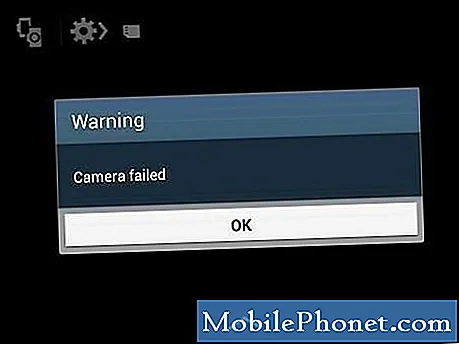콘텐츠
삼성 Galaxy Note8은 IP68 등급으로 방진 및 방수 기능을 제공하지만이 등급이 "저항"을 제공 할 수있는 것입니다. 방수가 아니기 때문에 액체가 휴대 전화로 들어가서 무엇을 추측 할 수 있는지 추측 할 수 있습니다. 주요 진입 점은 USB 또는 충전기 포트입니다.
Note8의 충전기 포트에 물이 들어가면 "수분이 감지되었습니다 ..."라는 경고 메시지가 표시되고 휴대 전화가 더 이상 충전되지 않습니다. 얼마나 많은 수분이 휴대 전화에 들어 갔는지에 따라 액체 손상이 발생하여 휴대 전화가 가장 비싼 문진이 될 수 있습니다.
이 게시물에서는이 오류 메시지에 시달리는 새 Note8 문제를 해결하는 방법을 안내합니다. 또한 Galaxy S8에서 경고 메시지가 충전기 포트의 물 대신 다른 요소에 의해 트리거되는 경우를 보았으므로 경고 메시지가 결함으로 인해 발생할 가능성도 조사 할 것입니다. 따라서 Galaxy Note8을 소유하고 있으며이 문제로 인해 버그가있는 경우이 게시물이 도움이 될 수 있으므로 아래를 계속 읽으십시오.
계속 진행하기 전에 Note8 문제에 대한 해결책을 찾고 있다면 Galaxy Note8 문제 해결 페이지를 방문하십시오.이 새 장치에 대해 독자가보고 한 가장 일반적인 문제 중 일부를 이미 해결했습니다. 귀하와 유사한 문제를 찾고 제안한 솔루션을 사용하십시오. 작동하지 않거나 도움이 더 필요한 경우 Android 문제 설문지를 작성하고 제출을 눌러 Google에 문의하세요.
"수분 감지"경고로 Galaxy Note8 문제를 해결하는 방법
우선, 경고 메시지는 일반적으로 충전 포트에 습기가있을 때 표시되므로 이것이 우선 순위가되어야합니다. 문제 해결을 계속하기 전에 습기를 제거하고 액체 손상이 없는지 확인합니다. 그런 다음 문제를 해결하고 휴대 전화를 다시 충전 할 수있을 때까지 다른 가능성으로 이동하여 하나씩 배제 할 것입니다.
1 단계 : USB / 충전 포트 청소
무엇보다 먼저 휴대 전화를 꺼서 합병증이 없는지 확인하세요. 그런 다음 충전 포트 청소를 진행하십시오. 방법은 다음과 같습니다.
- 작은 티슈 페이퍼를 가져 와서 포트에 삽입하십시오. 티슈를 1 ~ 2 분 동안 그대로 두어 촉촉한 부분이 있으면 흡수되도록합니다. 확인하기 위해 몇 번해야 할 수도 있습니다.
- 포트에 바람을 불어 넣어 커넥터가 제대로 접촉하지 못하게하는 먼지 및 기타 요소를 제거하십시오. 압축 공기 캔이 있으면 폭발하십시오.
- 포트를 살펴보고 핀이 구부러지지 않고 올바른 위치에 있는지 확인합니다. 구부러진 핀이 있으면 핀셋을 사용하여 곧게 펴고 더 손상되지 않도록 부드럽게하십시오.
2 단계 : 케이블 및 충전기에 대한 육안 검사 수행
또한 젖은 케이블과 충전기로 인해 경고가 표시되는 경우도 있습니다. 그중 하나에 습기가 있으면 휴대폰의 충전 포트에 습기가있을 때와 동일한 결과를 얻을 수 있습니다. 따라서 전원 어댑터의 포트를 살펴보고 젖었거나 액체 접촉 흔적이 있는지 확인합니다. 티슈로 포트를 청소해야 할 수도 있습니다. 충전기의 포트는 휴대 전화의 포트보다 크기 때문에 청소하기가 훨씬 쉽습니다.
케이블의 경우 양쪽 끝에서 습기 또는 기타 이물질이 있는지 검사하기 만하면됩니다. 알코올에 적신 작은 브러시를 사용하여 청소할 수 있지만 휴대 전화에서 사용하기 전에 반드시 말려야합니다. 하지만 걱정하지 마세요. 알코올이 마르는 데 몇 초 밖에 걸리지 않으므로 오래 기다릴 필요가 없습니다.
3 단계 : 휴대 전화가 액체로 손상되지 않았는지 확인
문제 해결을 진행하기 전에 습기가 휴대폰 내부의 일부 구성 요소에 닿았는지 확인해야합니다. 즉, 이것이 액체 손상 때문이 아닌지 확인해야합니다. 이를 위해 우리는 액체 손상 표시기를 확인하기 만하면됩니다.
- SIM 카드 트레이를 제거합니다.
- SIM 슬롯을 들여다 보면 작은 스티커가 있습니다.
- 스티커가 흰색이면 휴대 전화가 액체 손상으로부터 안전하지만 스티커가 빨간색, 분홍색 또는 보라색이되면 기기에 액체 손상이있는 것입니다. 이 경우 휴대 전화를 매장으로 가져 가세요.
4 단계 : '수분 감지 됨'경고 우회 시도
이미 충전기 포트가 깨끗하고 건조하고 휴대 전화에 액체 손상이 없는지 확인한 경우에만이 작업을 수행하면됩니다. 이렇게하면 경고를 우회하고 휴대 전화가 완전히 충전되도록 할 수 있습니다.
- 충전기를 작동하는 벽면 콘센트에 꽂습니다.
- 케이블의 다른 쪽 끝을 충전기에 연결하고 다른 쪽 끝을 휴대폰에 연결합니다.
- 전화기가 충전기에 연결되고 충전 프로세스가 중지되면 경고가 나타납니다.
- 이번에는 충전기에 연결된 상태에서 휴대 전화를 재부팅하세요.
- 재부팅 후 경고 메시지가 표시되지 않고 전화기가 계속 충전 될 수 있습니다.
그래도 작동하지 않으면 다음 단계로 이동하세요.
5 단계 : 안전 모드에서 Note8 충전 시도
전화가 안전 모드 일 때 경고를 처리하는 서비스가 실행되지 않기 때문에이 환경에서 실제로 충전을 계속할 수 있습니다. 하지만 먼저 휴대 전화에 액체 손상이 없는지 확인하기 만하면됩니다.
- 장치를 끕니다.
- 모델 이름 화면을지나 전원 키를 길게 누릅니다.
- 화면에“SAMSUNG”이 나타나면 전원 키에서 손을 뗍니다.
- 전원 키에서 손을 떼 자마자 볼륨 작게 키를 길게 누릅니다.
- 기기가 다시 시작될 때까지 볼륨 작게 키를 계속 누르고 있습니다.
- 화면 왼쪽 하단에 안전 모드가 표시됩니다.
- 안전 모드가 표시되면 볼륨 작게 키를 놓습니다.
이 모드에서 휴대폰을 완전히 충전 한 다음 만일을 대비하여 파일과 데이터를 백업하십시오. 충전 후 정상 모드로 휴대 전화를 재부팅 한 다음 충전기를 연결하여 오류가 계속 표시되는지 확인합니다. 그렇다면 마스터 재설정을 수행하여 도움이되는지 확인하는 것이 좋습니다.
6 단계 : 휴대 전화를 재설정하여 경고가 사라지는 지 확인
이것이 제가 5 단계에서 데이터를 백업하게 한 이유입니다. 재설정 후에도 오류가 계속 표시되는지 알아야합니다. 그렇다면 실제로 휴대 전화를 매장으로 가져 와서 가져와야하기 때문입니다. 교체되었습니다. 그러나 휴대폰을 초기화하기 전에 공장 초기화 보호를 비활성화해야합니다.
- 홈 화면에서 빈 공간을 위로 스 와이프하여 앱 트레이를 엽니 다.
- 설정> 클라우드 및 계정을 탭합니다.
- 계정을 탭합니다.
- Google을 탭합니다.
- 여러 계정이 설정된 경우 Google ID 이메일 주소를 탭합니다. 여러 계정을 설정 한 경우 각 계정에 대해이 단계를 반복해야합니다.
- 점 3 개 아이콘을 탭합니다.
- 계정 제거를 탭합니다.
- 계정 제거를 탭합니다.
이제 다음 단계에 따라 기기를 재설정하세요.
- 장치를 끕니다.
- 볼륨 크게 키와 Bixby 키를 길게 누른 다음 전원 키를 길게 누릅니다.
- 녹색 Android 로고가 표시되면 모든 키를 놓습니다 ( '시스템 업데이트 설치 중'이 Android 시스템 복구 메뉴 옵션을 표시하기 전에 약 30 ~ 60 초 동안 표시됨).
- 볼륨 작게 키를 여러 번 눌러 '데이터 삭제 / 초기화'를 강조 표시합니다.
- 전원 버튼을 눌러 선택합니다.
- '예 — 모든 사용자 데이터 삭제'가 강조 표시 될 때까지 볼륨 작게 키를 누릅니다.
- 전원 버튼을 눌러 마스터 재설정을 선택하고 시작하십시오.
- 마스터 재설정이 완료되면 "지금 시스템 재부팅"이 강조 표시됩니다.
- 전원 키를 눌러 장치를 다시 시작하십시오.
다시 한 번 경고가 계속 표시되면 휴대 전화를 매장으로 가져와 교체하십시오. 적어도 개인 정보는 이미 지 웠습니다. 이 문제 해결 가이드가 도움이 되었기를 바랍니다. 추가 지원이 필요한 경우 주저하지 마시고 문의 해 주시면 기꺼이 도와 드리겠습니다.
우리와 접촉
우리는 항상 귀하의 문제, 질문 및 제안에 열려 있으므로이 양식을 작성하여 언제든지 문의하십시오. 이것은 우리가 제공하는 무료 서비스이며 한 푼도 청구하지 않습니다. 하지만 매일 수백 개의 이메일이 수신되며 모든 이메일에 답장하는 것은 불가능합니다. 그러나 우리는 우리가받는 모든 메시지를 읽습니다. 우리가 도움을 준 사람들을 위해 우리의 게시물을 친구에게 공유하거나 단순히 Facebook 및 Google+ 페이지를 좋아하거나 Twitter에서 팔로우하여 소식을 전하십시오.